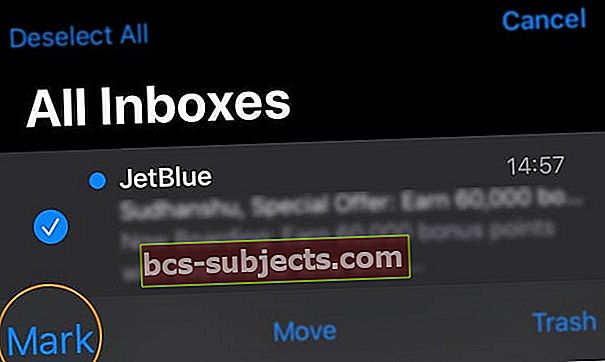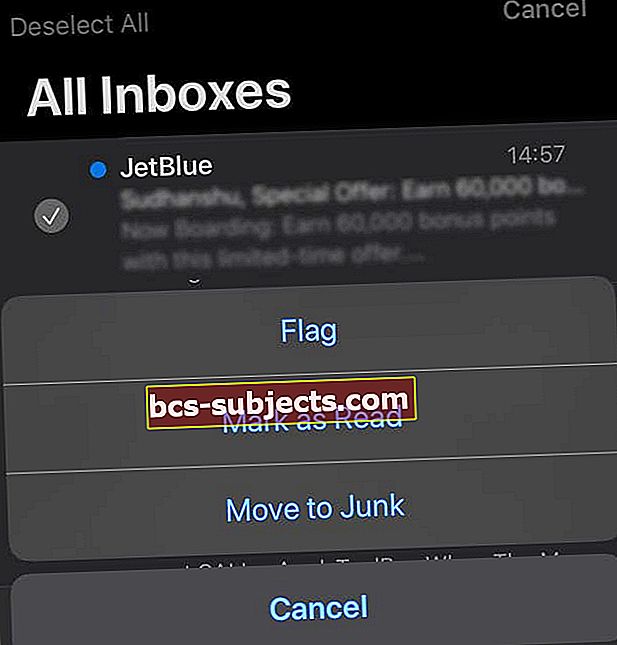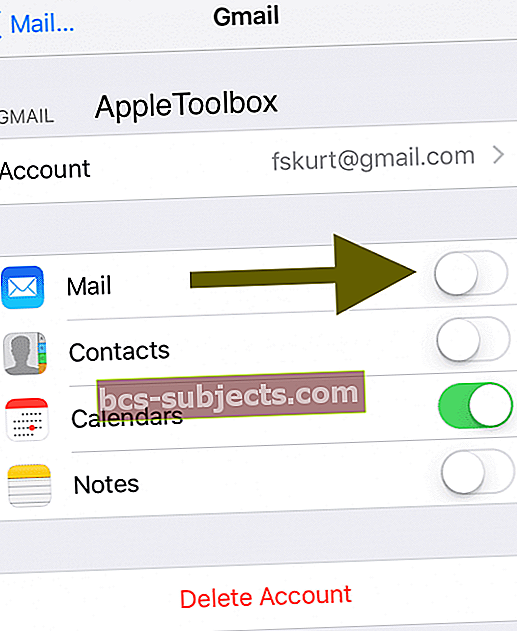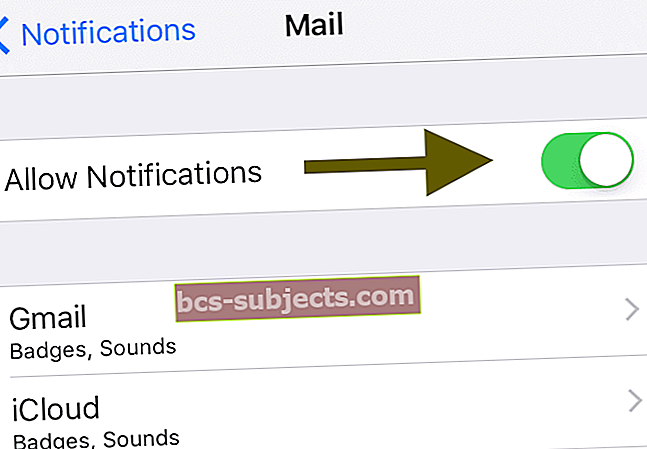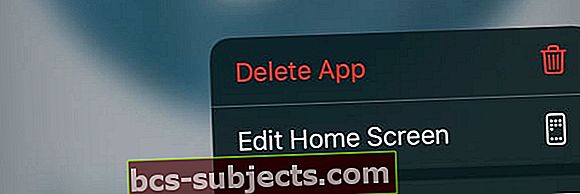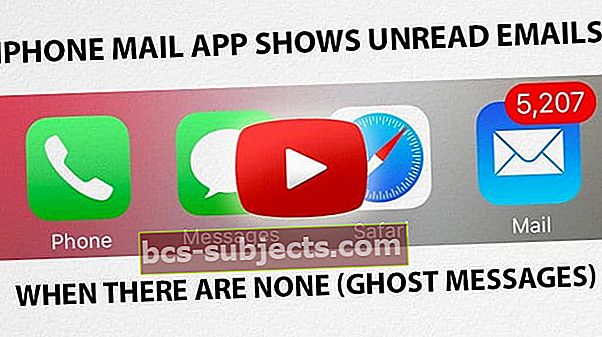Một số iPhone và iPad báo cáo rằng chỉ báo email chưa đọc trong ứng dụng Thư trong iOS (thông báo huy hiệu hình tròn màu đỏ) hiển thị một số email chưa đọc khi thực sự không có email chưa đọc nào trong Hộp thư đến của họ. Chúng tôi gọi đây là những tin nhắn "ma". Sau khi cố gắng loại bỏ những thứ này, bạn có thể cảm thấy như chúng bị mắc kẹt mãi mãi !!! Nhưng đừng lo, chúng tôi có một số mẹo để chuyển những email đó ra khỏi hộp chưa đọc của bạn và vào đúng vị trí của chúng.
Làm theo các mẹo nhanh sau để khắc phục khi số lượng email chưa đọc trên iPhone của bạn bị sai
- Khởi động lại thiết bị của bạn hoặc buộc khởi động lại thiết bị
- Xác định email chưa đọc của bạn qua ứng dụng Thư hoặc sử dụng trang web của email và đánh dấu email chưa đọc của bạn là đã đọc
- Hoặc đối với chủ sở hữu máy Mac, hãy mở Ứng dụng Thư và chọn Trình đơn Hộp thư từ thanh trình đơn trên cùng. Chọn Đánh dấu tất cả tin nhắn là đã đọc
- Nếu bạn sử dụng hộp thư thông minh, hãy xóa hộp thư thông minh gây ra sự cố này và tạo một hộp thư mới với các quy tắc tương tự
- Tắt và bật Thư trong cài đặt tài khoản email của bạn thông qua ứng dụng Cài đặt
- Ẩn thông báo ứng dụng Thư (đối với các sự cố dai dẳng hoặc tái diễn)
- Đặt lại ứng dụng Thư bằng cách xóa Ứng dụng Thư và cài đặt lại nó
Các bản sửa lỗi cho Tin nhắn ma (ứng dụng Thư trên iOS hiển thị các email chưa đọc)
Vui lòng thử các bước sau cho đến khi bạn giải quyết được sự cố của mình
Tìm email chưa đọc của bạn và đánh dấu là đã đọc
Trước tiên, hãy xác minh rằng bạn thực sự không có bất kỳ email chưa đọc nào trong hộp thư đến của mình. Bạn có thể có một số email chưa đọc mà bạn có thể không biết.
Ví dụ: giả sử bạn đang sử dụng Gmail làm tài khoản email của mình. Mở Safari (hoặc bất kỳ trình duyệt internet nào khác) và truy cập trang của Gmail. Để tìm thư Gmail chưa đọc của bạn, trong hộp tìm kiếm, nhập ‘Là: chưa đọc‘(Không có dấu ngoặc kép.)
Nếu tìm kiếm này tìm thấy bất kỳ tin nhắn chưa đọc nào, hãy đánh dấu chúng đã đọc. Kiểm tra xem điều này có khắc phục được sự cố của bạn không.

Hoặc đánh dấu tất cả email của bạn là đã đọc
- Mở ứng dụng Thư
- Chọn Tất cả Hộp thư đến

- Nhấn vào Biên tập
- Chọn Chọn tất cả
- Nhấn vào dấu
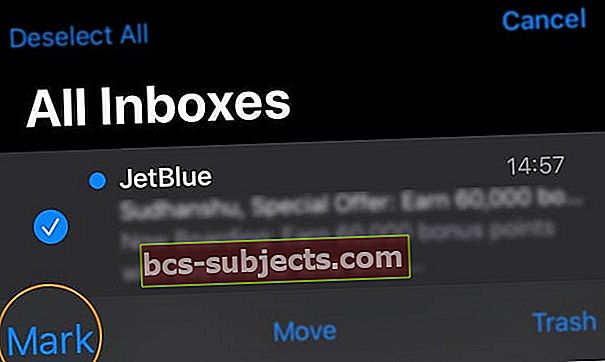
- Chọn Đánh dấu là đã đọc
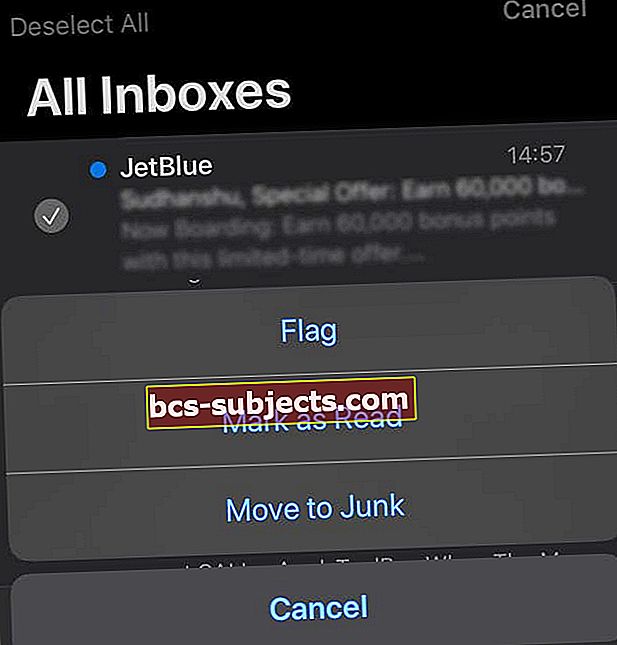
Đặt lại tài khoản email trong Ứng dụng Thư
Cách khắc phục tiếp theo là tắt cài đặt Thư và khởi động lại ứng dụng Thư
- Đi đến Cài đặt> Mật khẩu & Tài khoản> Tài khoản
- Hoặc Cài đặt> Thư (hoặc Thư, Danh bạ, Lịch)> Tài khoản
- Chọn tài khoản thư hiển thị thông báo thư chưa đọc không chính xác
- Nếu bạn có nhiều tài khoản, hãy thực hiện các bước sau cho từng tài khoản
- TẮT “Thư” để tắt nó. Hành động này không xóa tài khoản của bạn
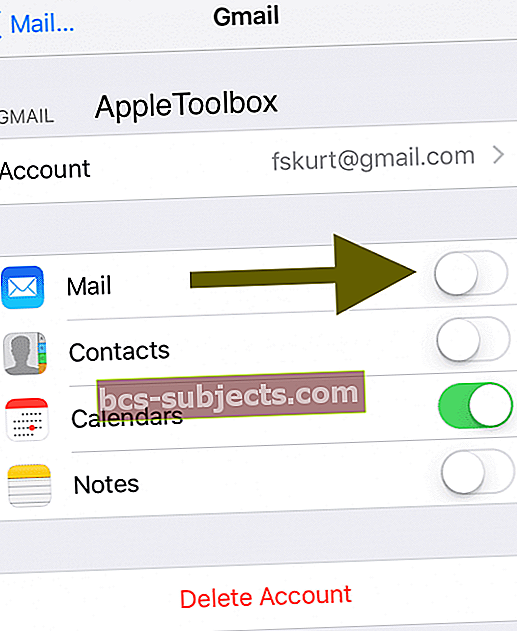
- Thoát Cài đặt bằng cách quay lại Màn hình chính của bạn
- Đóng ứng dụng Thư bằng cách vuốt Thanh cử chỉ lên hoặc bằng cách nhấn nút Trang chủ hai lần. Tìm bản xem trước ứng dụng Thư và vuốt lên để đóng
- Bây giờ một lần nữa đi đến Cài đặt> Mật khẩu & Tài khoản> Tài khoản
- Đối với iOS cũ hơn, đi tới Cài đặt> Thư (Thư, Danh bạ, Lịch) và chọn tài khoản thư
- Chuyển đổi BẬT Thư để bật nó
- Kiểm tra xem ứng dụng thư của bạn có đang hiển thị số lượng email chưa đọc chính xác hay không.
Nếu điều này không thành công, hãy thêm khởi động lại sau khi đóng Ứng dụng Thư.
Sau khi khởi động, hãy quay lại Cài đặt và bật lại Thư. Hoặc thử bắt buộc khởi động lại giữa các bước này.
Xảy ra nhiều? Ẩn số thư chưa đọc
- Đi đến Cài đặt> Thông báo> Thư
- Tắt Cho phép thông báo
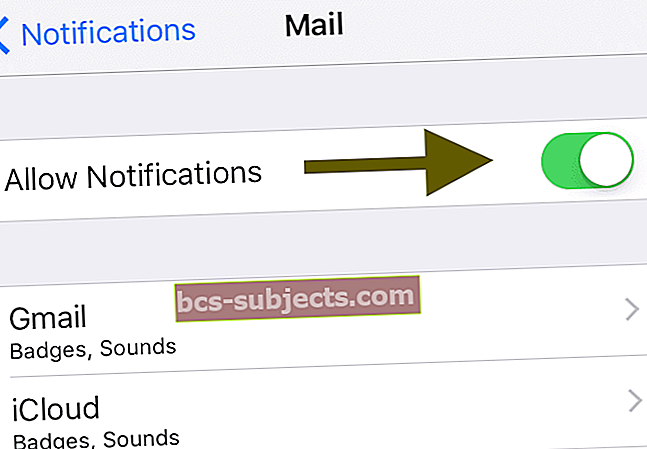
Chúng tôi chỉ đề xuất bước này đối với các sự cố dai dẳng hoặc tái diễn với số lượng email chưa đọc của ứng dụng Thư.
Xóa và cài đặt lại ứng dụng thư
Nếu bạn sử dụng iOS 10 trở lên, Apple hiện cho phép người dùng xóa một số ứng dụng gốc nhất định, bao gồm cả Ứng dụng Thư! Khi bạn xóa Ứng dụng Thư, nó cũng xóa tất cả dữ liệu cục bộ của bạn nhưng mọi tài liệu hoặc dữ liệu được lưu trữ qua iCloud sẽ không bị xóa.
Đầu tiên, Xóa Thư
- Trên iDevice của bạn, nhấn và giữ nhẹ ứng dụng Thư cho đến khi nó lắc lư hoặc cho đến khi bạn thấy menu Tác vụ nhanh
- Nếu nó không lắc lư, hãy sử dụng ít áp lực hơn
- Chọn Xóa khỏi Tác vụ nhanh hoặc nhấn vào dấu x, ở trên cùng bên trái của ứng dụng, sau đó nhấn Xóa
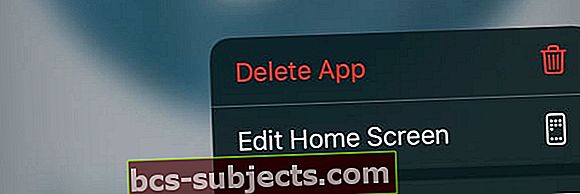
- Nhấn nút Home để kết thúc hoặc nhấn Done
Nếu bạn ghép nối thiết bị của mình với Apple Watch, việc xóa ứng dụng Thư khỏi iPhone cũng sẽ xóa ứng dụng khỏi Apple Watch của bạn.
Tiếp theo, Khôi phục Thư
- Mở App Store
- Nhấn vào tab dưới cùng của Tìm kiếm và nhập Thư trong trường tiêu điểm
- Nhấn vào biểu tượng đám mây để cài đặt lại Thư
- Sau khi cài đặt lại, hãy truy cậpCài đặt> Mật khẩu & Tài khoảnvà chuyển đổi BẬT Thư cho tất cả các tài khoản được liệt kê
- Đối với những người sử dụng iOS 10 trở xuống, bạn cần nhập lại chi tiết tài khoản của mình. Đi đếnCài đặt> Thưvà thêm lại các tài khoản của bạn vào
Nếu bạn có Apple Watch, việc khôi phục Mail vào iPhone đã ghép nối của bạn cũng sẽ khôi phục ứng dụng đó trên Apple Watch của bạn.
Muốn có một tùy chọn khác để xóa thư?
Bạn cũng có thể xóa và cài đặt lại ứng dụng thông qua Ứng dụng Cài đặt. Đi đếnCài đặt> Chung> Bộ nhớ iPhone (hoặc Bộ nhớ iPad, iPod Touch.) 
Sau đó, cuộn xuống danh sách để tìm Ứng dụng Thư, chạm vào ứng dụng đó và chọn Xóa Ứng dụng.
Đối với những người sử dụng iOS 11 trở lên, không chọn ứng dụng giảm tải vì điều này lưu giữ tất cả tài liệu và dữ liệu của Ứng dụng Thư và sự cố có thể quay trở lại sau khi cài đặt lại.
Không có thời gian? Kiểm tra Video của chúng tôi!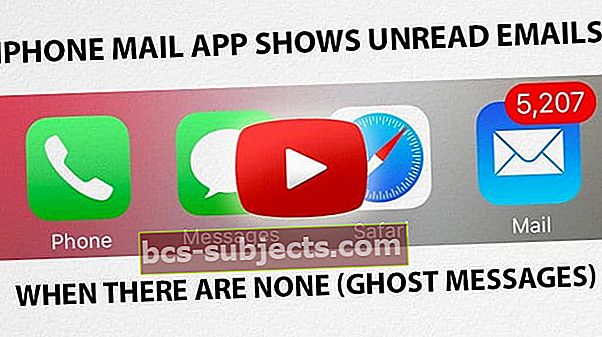
Nếu thời gian là vấn đề hoặc bạn cần tìm hiểu bằng cách xem, hãy xem video của chúng tôi và làm theo khi chúng tôi hướng dẫn các mẹo hay nhất để ứng dụng Thư của bạn hoạt động bình thường trở lại.
Mẹo dành cho người đọc
- Nếu bạn có máy Mac, hãy mở Ứng dụng Thư và đánh dấu tất cả các email của bạn là đã đọc. Điều này thường giải quyết được vấn đề
- Mở email của bạn qua trình duyệt web hoặc ứng dụng của chính nó (không phải Ứng dụng Mail của Apple), sau đó nhập nhãn: chưa đọc trong hộp tìm kiếm. Tìm kiếm này sẽ hiển thị cho bạn bất kỳ thư nào trong tài khoản của bạn được gắn cờ là chưa đọc – đánh dấu chúng là đã đọc, đã đọc hoặc xóa chúng
- Tôi vừa truy cập vào tài khoản email trực tuyến của mình và tìm kiếm "chưa đọc". Nó hiển thị cho tôi tất cả các thư chưa đọc, vì lý do nào đó, sẽ không bật lên khi tôi cuộn qua thư trên iPhone của mình. Đánh dấu chúng là đã đọc và tôi đã khắc phục sự cố của mình trong một ví dụ!
- Richo đã giải quyết vấn đề này bằng cách đăng nhập vào phiên bản web của Gmail và đánh dấu các email sai là đã đọc
- Đây là cách khắc phục của tôi: đi tới ứng dụng biểu tượng email, chọn email gây rắc rối, nhấp vào chỉnh sửa (góc trên cùng bên phải), ở dưới cùng nhấp vào đánh dấu tất cả và đánh dấu là đã đọc tất cả. Viola, nó đã được sửa!
- Tìm thư mục “tất cả thư”. Nếu nó có bất kỳ email chưa đọc nào trong đó, hãy xóa và đánh dấu thư đó là đã đọc. Đối với tôi, sau khi tôi làm điều này, iPhone của tôi đã cập nhật và sự cố đã được khắc phục!
- Đối với iPhone, các tin nhắn ma biến mất khi tắt mail, sau đó tắt, sau đó bật lại rồi bật lại Mail.
- Tôi đánh dấu TẤT CẢ tin nhắn của mình là chưa đọc, đợi một phút rồi đánh dấu tất cả là đã đọc. Điều này đã làm việc cho tôi!
- Tôi đã phải buộc thiết lập lại iPad của mình (Home plus Power) thay vì chỉ tắt nguồn nó, nhưng sau đó nó hoạt động.
- Sẽ dễ dàng hơn nhiều nếu chỉ đánh dấu tất cả các email của bạn là “đã đọc”.
- Tôi phải thực hiện một bước bổ sung và đi vào Chung> Hạn chế> Cho phép Thay đổi> Tài khoản và nhấp vào “Cho phép thay đổi” trước khi tôi có thể tắt thư, nhưng sau khi tôi làm điều đó, nó hoạt động tốt.
- Tôi đã xóa tài khoản email của mình khỏi cài đặt, đăng nhập lại và nó hoạt động như một sự quyến rũ. 35 email chưa đọc của tôi đã biến mất!
- Đi tới cài đặt nâng cao trong tài khoản email cá nhân và trượt khỏi tab SSL. Sau đó thoát ra. Họ nên biến mất. Để bật lại, hãy chuyển đến Cài đặt một lần nữa và bật email của bạn theo các bước ở trên.
- Tôi đã truy cập trực tiếp vào máy chủ email của mình - trong trường hợp của tôi là AOL.com và đăng nhập qua Chrome và đánh dấu tất cả thư ở đó là đã đọc. Nó dường như đã khắc phục được sự cố và ngay lập tức hiển thị chính xác trên điện thoại của tôi. Không có bản sửa lỗi nào ở trên dường như hoạt động, nhưng điều này đã làm cho bây giờ.